Optimización de Windows 10 y corrección de errores en SystemCare avanzado

- 2005
- 156
- Soledad Adorno
Hace unos seis meses, publiqué en el sitio una descripción general de los programas de eliminación de malware de combate de malware Iobit, en los que realmente no los elogié y me recomendé por el uso de Adwcleaner. Esto no estaba avergonzado por los muchachos, y se ofrecieron a mirar su otro producto: SystemCare avanzado, diseñado para optimizar, limpiar y arreglar Windows 10, 8 errores.1 y Windows 7, ¿qué haremos?.
La utilidad de atención del sistema avanzado está disponible como una versión gratuita (gratuita), parte de las funciones en las que están desconectadas y como una opción paga: avanzado System Care Pro, y dado que se me proporcionó la clave, consideraremos esta versión de esto versión. En las capturas de pantalla, las funciones que están disponibles solo en la versión Pro están marcadas por el icono correspondiente.
- Dónde descargar y cómo instalar SystemCare avanzado
- Uso de SystemCare Pro Advanced
- Capacidades ASC adicionales
- Revisión subjetiva
Instalación Avanzado SystemCare
Puede descargar Advanced Systemcare GRATIS en Russian desde el sitio web oficial https: // ru.iobit.Com/AdvancedSystemcareFree.PHP: el instalador será el mismo para la versión Pro, solo para su activación, necesita ingresar la clave, en ausencia, utilizamos la versión gratuita del programa. La instalación es familiar y consiste en el botón "siguiente", pero nota, que en el proceso verá aproximadamente dicha pantalla:

Si no desea cambiar su navegador e instalar un conjunto de software adicional, elimine todas las marcas y haga clic en el botón "Pase".
No hubo características adicionales del proceso de instalación, excepto que la propuesta de suscripción (puede rechazar) al finalizar. Inmediatamente después de la instalación, la utilidad comenzará y aparecerá un widget en el escritorio, un monitor de rendimiento que se abre presionando la flecha a la derecha y mostrando datos en la carga en el sistema.
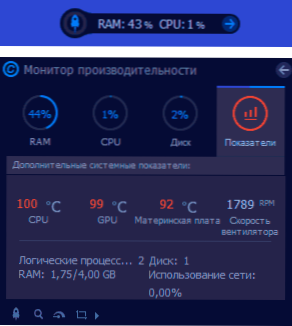
También contiene botones para la limpieza de memoria rápida (botón con un "cohete") y algunas otras acciones. Si no le gusta el widget, se puede deshabilitar en la configuración avanzada de SystemCare en la sección "Parámetros generales".
Uso de avanzado System Care Pro
Realicé experimentos con SystemCare avanzado en una máquina virtual con Windows 10 Pro instalado desde el cero de la última versión del sitio web oficial de Microsoft, actualizaciones y sin ningún programa adicional. Es decir, en un sistema operativo, puro, en la medida de lo posible, no contar el resultado de la instalación de actualizaciones y el programa bajo consideración.
Nota: Antes de usar programas para limpiar, configurar u optimizar ventanas, recomiendo crear puntos de restauración del sistema, y si de repente el programa decide limpiarlas, no permita que afecte el último punto de recuperación o apaguen la protección de el sistema (debe darlo, ASC no lo hace).
- Después de iniciar el SystemCare avanzado en la ventana principal del programa, verá un gran botón de "Inicio" para comenzar a optimizar y corregir los elementos seleccionados en la misma pantalla. Antes de comenzar, activé la licencia Pro en lugar de gratuita, instalé todas las configuraciones encontradas "en zapatos máximos" y presioné "inicio".
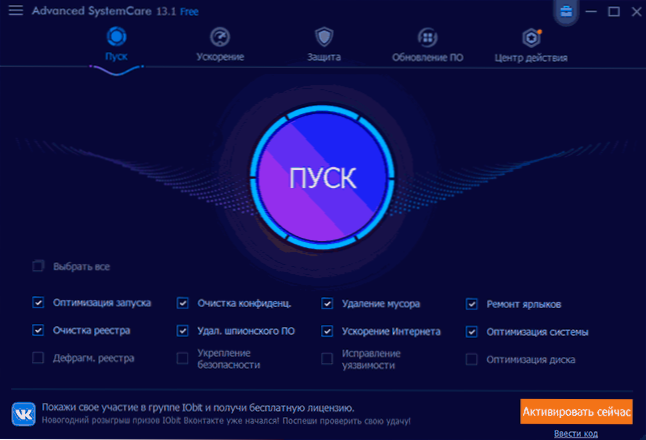
- Debido al punto predeterminado "Auto-repara" (recomendaría eliminar y ver exactamente lo que encontré el programa, antes de aplicar las correcciones), no tuve tiempo para tomar una captura de pantalla con la cantidad de problemas encontrados, solo lo haré. Digamos que se encontraron más errores 500 (¿de qué más hablaremos), los archivos de basura no son tantos, hay muchos problemas de confidencialidad?.
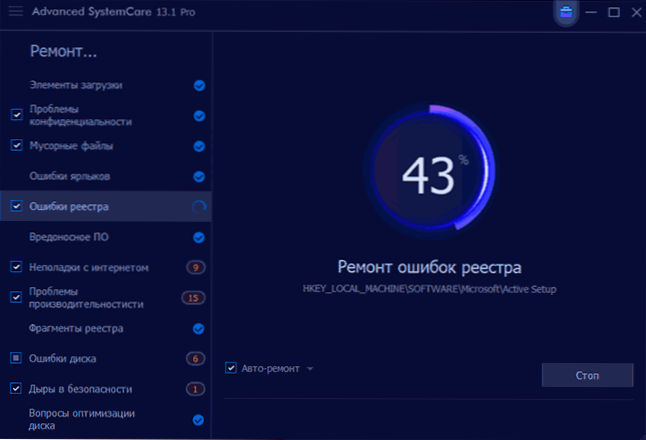
- Antes de solucionar los problemas eligiendo cada punto individual, puede ver qué se descubrió exactamente y eliminar la marca del hecho de que no necesita corregir. Puede ver los problemas encontrados incluso después de las correcciones, si, como yo, hubo una corrección automática de errores.
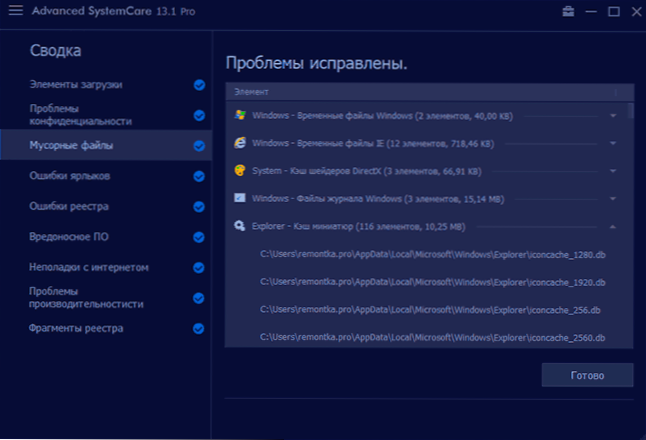
- Nota: La mayoría de las veces, los problemas al usar este tipo de programas de optimización de Windows surgen después de "limpieza", "desfragmentación" o "corrección de errores" del registro. Aparentemente, Iobit es conocido sobre esto y, por lo tanto, en el menú principal del programa en la sección "Centro de rescate", puede revertir los cambios en el registro y algunos otros (por ejemplo, si ha dejado de funcionar como resultado de "Aceleración de Internet").
- La pestaña "Aceleración" en el programa le permite suspender los procesos de fondo ("turboceleración"), por ejemplo, para un mejor rendimiento en los juegos, verifique la relevancia de los controladores instalados y haga "optimización profunda", que tocaremos.
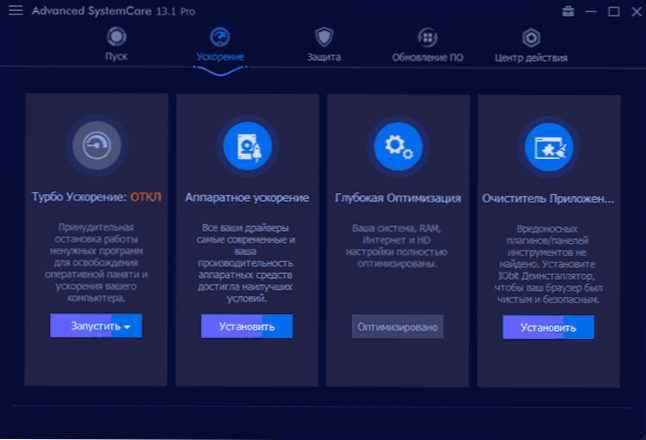
- La pestaña protectora propone incluir varias opciones de defensa en la computadora e en Internet, para evitar cambios dañinos en el navegador. Soy escéptico acerca de esta sección: el defensor de Windows 10 construido en todas las pruebas independientes se está manejando perfectamente con la protección de tiempo real, y la mayoría de las funciones de protección en Internet en SystemCare avanzado se implementan sobre la base de los navegadores ' Las extensiones, que en sí misma, son inseguras (además, las vulnerabilidades se encuentran constantemente en las extensiones de fabricantes muy eminentes de antivirus) o limpiando los datos del navegador, que no siempre es útil, lo que también menciono más, en la última sección de revisión. Para eliminar el software potencialmente indeseable, en mi opinión, es mejor usar medios especiales para eliminar programas maliciosos.
- La sección "Actualizar PO" muestra la lista de programas e informes instalados si hay actualizaciones para ellos.
- La sección "Centro de acción" ofrece otros programas pagos de Iobit y otros desarrolladores. Algunas oraciones son realmente buenas, por ejemplo, Connectify Hotspot es notablemente más barato que un descuento en el sitio web oficial. Pero debe verificar, en otros sitios puede haber ofertas más rentables.
- El comportamiento de todas las funciones del programa se puede configurar en el menú principal en la sección "Configuración". Recomiendo familiarizarse cuidadosamente con ellos: si la letra "i" se muestra junto al parámetro para obtener una breve información sobre lo que hace este parámetro.
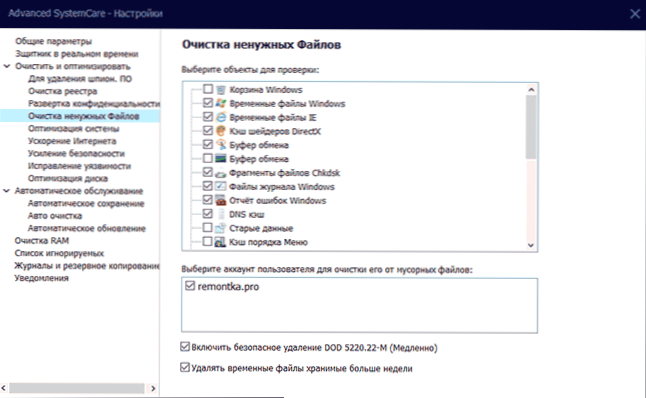
Capacidades ASC adicionales
Se abre una sección interesante de Avanzed System Care al presionar un icono con una "maleta", a la izquierda del botón de encabezado de "girar".
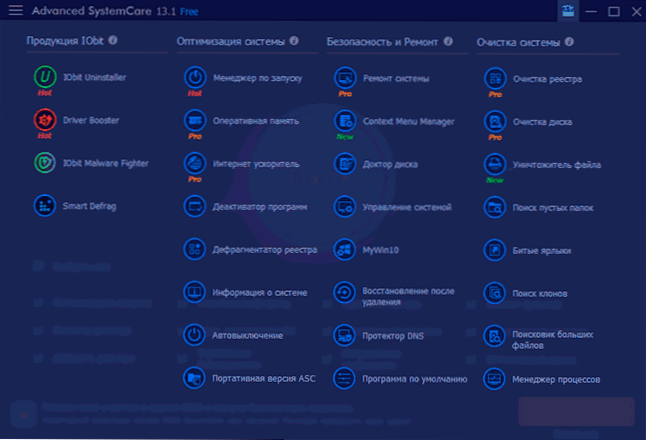
Allí encontrará muchas pequeñas utilidades adicionales (descargadas y trabajan sin instalación), entre los cuales:
- Gerente de lanzamiento - Windows Automation Management, incluidos servicios, tareas en el planificador y elementos del navegador.
- Apagado automatico - Una utilidad para configurar una computadora o un temporizador de apagado para computadora portátil.
- Versión portátil Asc - La capacidad de crear una copia de Advanced SystemCare para el lanzamiento desde una unidad flash u otra unidad sin instalación.
- Reparación del sistema - Un conjunto de correcciones automáticas para muchos errores comunes (a menudo descritos en este sitio) Windows 10 y versiones anteriores. La utilidad es similar a Fixwin 10, que escribí en una revisión del programa para corregir Windows 10, 8 errores.1 y Windows 7.
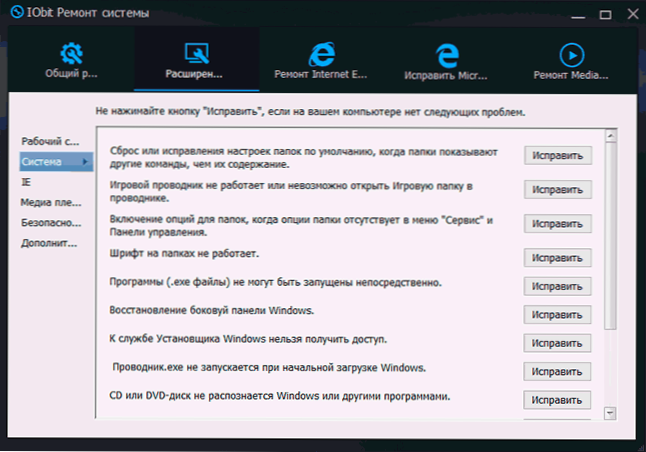
- CONTEXTO Menú Gerente - Herramienta para eliminar elementos innecesarios del tercer partido del menú contextual de Windows.
- Gestión de sistemas y Mywin10 - Dos utilidades para configurar los parámetros de Windows son bastante simples, pero en mi opinión, el tweaker de Winaero gratuito es más efectivo y rico en configuraciones.
- Recuperación después de la eliminación - Restauración de archivos remotos. No probado. Por si acaso, soluciones efectivas de tercera parte: programas gratuitos para restaurar datos desde una unidad flash, disco duro o tarjeta de memoria.
- Programa preestablecido - Configuración rápida de los programas principales por defecto Windows.
- Limpieza de disco - Herramienta de limpieza de disco ligero de archivos innecesarios. En general, la funcionalidad está duplicada, que ya está en SystemCare avanzado, así como en medios de limpieza de disco incorporados en Windows.
- Buscar clones - Buscar archivos duplicados y eliminar innecesario. Hay herramientas especializadas separadas para esto: programas gratuitos para buscar archivos duplicados.
- Motor de búsqueda de archivos grandes - Para una búsqueda rápida de lo que el disco está ocupado. También hay programas de tercera parte para analizar el contenido de los discos en Windows.
Estas no son todas las utilidades disponibles. Otros también pueden ser útiles, y otros parcialmente se duplican entre sí y la funcionalidad construida de SystemCare Advanced en sí mismo. Pero interesante.
Mi revisión subjetiva sobre Advanced System Care Pro
Como resultado: en general, no está mal, completamente peor que otros programas similares, bien. Al mismo tiempo, vale la pena considerar que soy uno de los que de todas las formas posibles desanimados de los productos de Iobit, cuando hace aproximadamente 10 años de vez en cuando tuve que observar la experiencia negativa al usarlos por personas.
Pero: recomiende este y cualquier otro programa similar para la optimización automática Windows 10, 8.1 o 7, limpiando el sistema, rendimiento rápido de la configuración, solo puedo aquellos que entienden lo que está haciendo el programa, listo para consecuencias inesperadas, comprende algunos matices del trabajo de este.
Es decir, no importa cuánto me gustaría, pero presionar un botón para "hacer el bien" en la ventana principal no siempre y no hace todo bien. Una vez sobre este tema, escribí en el material sobre el uso de Ccleaner con beneficio, todo será lo mismo:
- El celo de la limpieza y la optimización regulares frecuentes no valdrá la pena: si realiza una optimización completa, cierre el programa, reinicie la computadora e inicie el programa nuevamente, los archivos de basura, los problemas de confidencialidad y otras cosas que se pueden "corregir" se encontrarán De nuevo (lo revisé en ASC y estará en el ASC y en otras utilidades similares). Puede usar dicho software, pero todos los días varias veces: inútiles. El modo de optimización automática tampoco es útil siempre. Pero a mano y en el caso, bien puede ser.
- Ninguna limpieza es útil. Limpie el caché de iconos, miniaturas y navegadores (que se incluye de forma predeterminada)? Obtiene una rediseque constante de miniaturas, que puede esforzarse especialmente en un HDD lento en una carpeta con fotos (y simplemente no útil), y una descarga constante del contenido de sitios visitados regularmente (el caché en el navegador sirve para acelerar Internet, y no desacelerando y en ausencia de problemas como ese y trabajo). Los informes de error de revistas y Windows se limpian automáticamente como "archivos de basura"? - no tanto espacio que ocupan y a menudo pueden ser útiles.
- La limpieza del registro es una actividad completamente dudosa que conduce a consecuencias indeseables en muchos sistemas. Para tener en cuenta todas las características de su sistema, los controladores, las configuraciones e instaladas por dichos programas, como resultado, algo que le pareció el "error del registro" puede ser necesario para el funcionamiento normal por su elemento. Pero la aceleración con tal limpieza es casi poco realista para lograr.
- Incluyó "turbo aceleración", satisfecho con los números de la carnero liberada y los FPS realmente cultivados? La próxima vez que se enfrente al hecho de que algo no funciona como es necesario: el sandbox de Windows 10 y otras funciones del sistema, el software financiero u otro dejó de abrir, el acceso a la carpeta cifrada desapareció o algo más inesperado e incomprensible sucedido, intente, recuerde que esta aceleración se incluyó: todo lo indicado y mucho más que puede suceder puede dar como resultado el resultado de los sistemas detenidos para optimizar los servicios del sistema.
- Es más conveniente realizar algunas acciones de optimización en los sistemas construidos en el sistema, y a veces la aceleración no se puede lograr solo por un software, más sobre esto: qué hacer si una computadora o computadora portátil inhibe.
Hay muchos de estos matices. Pero no todos estos no son las desventajas del sistema avanzado en sí mismo, sino las razones por las cuales el uso de tales programas requiere una comprensión de las acciones realizadas, la capacidad de analizar las propuestas de servicios públicos (por ejemplo: ¿por qué de repente la "configuración de firewall incorrecta" Para la "configuración incorrecta de firewall" para el sistema muy limpio para los errores de registro se muestran reglas preinstaladas absolutamente normales para el proceso del sistema, ¿no es porque ASC no conozca estas nuevas reglas preinstaladas en la última versión de Windows 10?).
Y en este contexto, otro punto es interesante: el programa, aparentemente, está diseñado principalmente para los usuarios más experimentados (a favor de esta suposición, las características de la interfaz o persona en las revisiones están en la parte inferior de la página oficial) , mientras que en el certificado oficial en el sitio o no hay información en el programa en sí para muchas funciones y decisiones predeterminadas sobre la limpieza.
Algo está claro y sin dicha información, pero hay suficientes cosas similares incluidas de forma predeterminada, que un usuario ordinario puede no tener idea:
- Apertura de MTU
- Caché de los Shadeers de DirectX
- Desconectar 8.3 nombres para NTFS
- Opciones TCP 1323
- Optimizar certPropsVC
Esto está lejos de ser una lista completa. Por supuesto, el usuario antes de tomar una decisión puede participar en una búsqueda independiente en la red, pero sería mejor si las explicaciones sobre las acciones en la interfaz de SystemCare Pro en sí mismo o en línea tienen detalles detallados que son diferentes de "Optimizar para la aceleración".
- « Error 0x80240fff Al instalar actualizaciones de Windows 10 cómo solucionarlo
- Cicrrypto programa gratuito para el cifrado rápido de archivos y carpetas »

